Die App zur Offlinedatenerfassung von Zoho Forms
Profitieren Sie von nahtloser Offlinedatenerfassung mit der Zoho Forms-App für Offlineformulare. Unser Offlineformular-Builder ermöglicht auch an Orten mit schlechter Internetanbindung Remote-Datenerfassung. Mit mobilen Offlineformularen können Sie jederzeit und überall Informationen erfassen, die automatisch synchronisiert werden, sobald die Internetverbindung wiederhergestellt ist. Vereinfachen Sie Ihre Außendienstarbeit mit unserer zuverlässigen App zur Offlinedatenerfassung, mit der Sie effizient mithilfe von Offlineformularen Daten sammeln können.
Damit auch offline alles weiterläuft!
Mit der mobilen Zoho Forms-App können Sie von überall aus arbeiten. Auch in Gegenden mit schlechtem Empfang oder ohne Netzwerkanbindung haben Sie Zugriff auf eine Auswahl der wichtigsten Funktionen von Zoho Forms. Erstellen und bearbeiten Sie Formulare und vereinfachen Sie die Offlinedatenerfassung mit unserem Offlineformular-Builder.
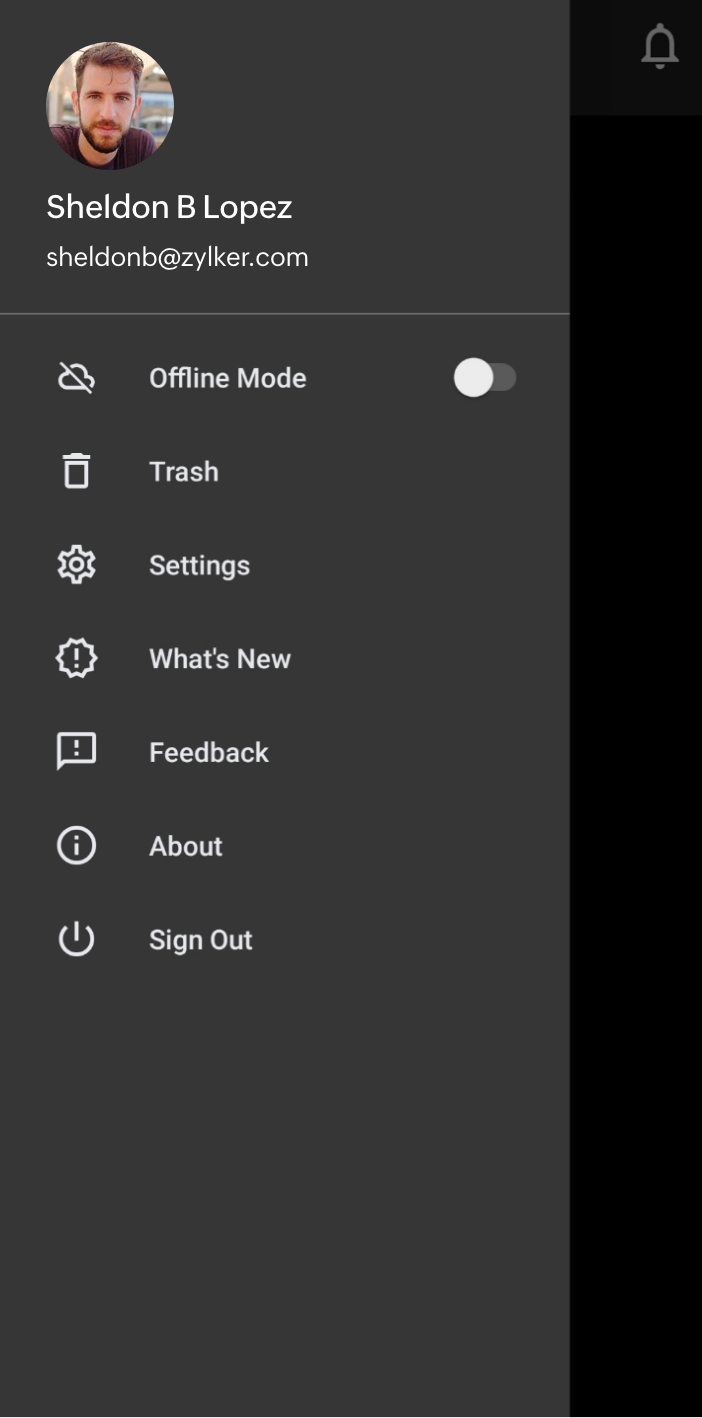
Offlineformular-Builder
Erstellen Sie ein Offlineformular, indem Sie die gewünschten Felder aus unserer sorgfältig bestückten Feldergalerie auswählen. Synchronisieren Sie dann Ihre Offlinedaten und veröffentlichen Sie Ihr Formular, sobald Ihr Gerät über eine aktive Internetverbindung verfügt.
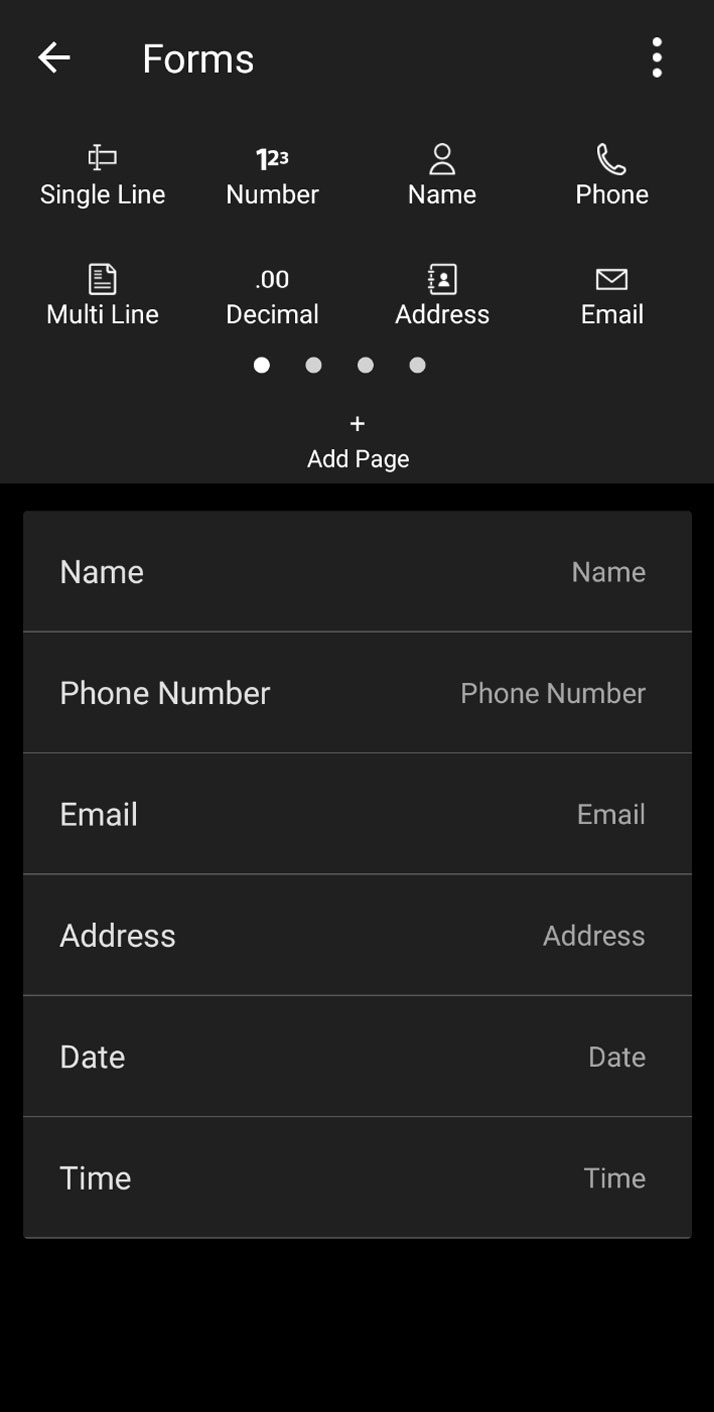
Formularzugriff von überall
Sie müssen nicht 24/7 am Schreibtisch sitzen, um auf Ihre Formulare zuzugreifen. Verschaffen Sie Ihren Benutzern und sich die Freiheit, auch von unterwegs arbeiten zu können. Dafür müssen Sie lediglich die mobilen Daten auf Ihrem Gerät aktivieren, um Ihre Formulare zu synchronisieren und Ihre Daten online einzusehen. Danach können Sie sich wieder Ihrem Leben widmen!

Offline-Kioskmodus
Nehmen wir einmal an, Ihr Unternehmen veranstaltet eine Messe, ein Webinar oder eine andere Veranstaltung und Sie benötigen für die Offlinedatenerfassung Zugriff auf einen Kiosk-PC. Jetzt können Sie jedes mobile Gerät in einen Kiosk verwandeln, indem Sie in der mobilen Zoho Forms-App in den Kioskmodus wechseln. Erfassen Sie nahtlos und problemlos offline Daten, indem Sie den Kioskmodus nutzen.
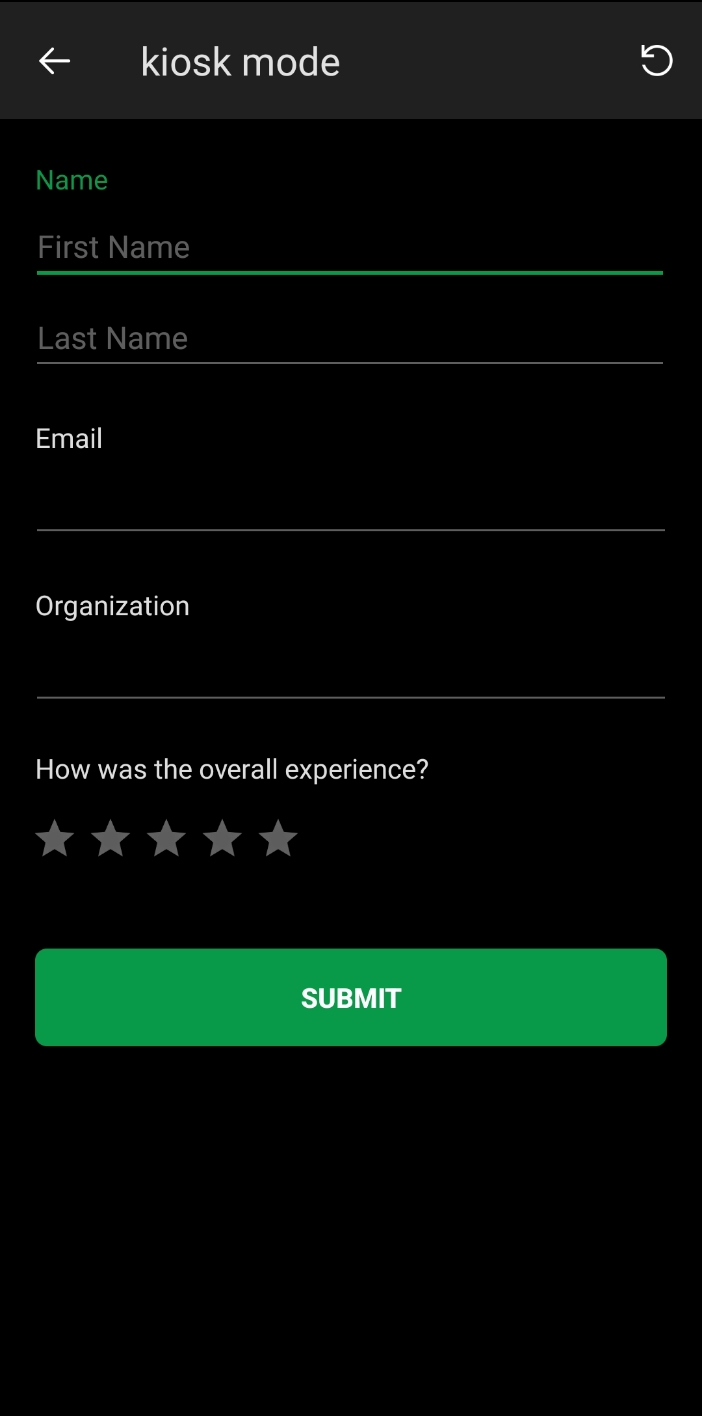
Effiziente Berichterstattung für Offlineformulare
Generieren Sie offline Berichte für über Formulare erfasste Daten – überall und jederzeit. Vergessen Sie dabei jedoch nicht, dass die Daten mindestens einmal online synchronisiert werden müssen, damit sie auf einem Bericht erscheinen.
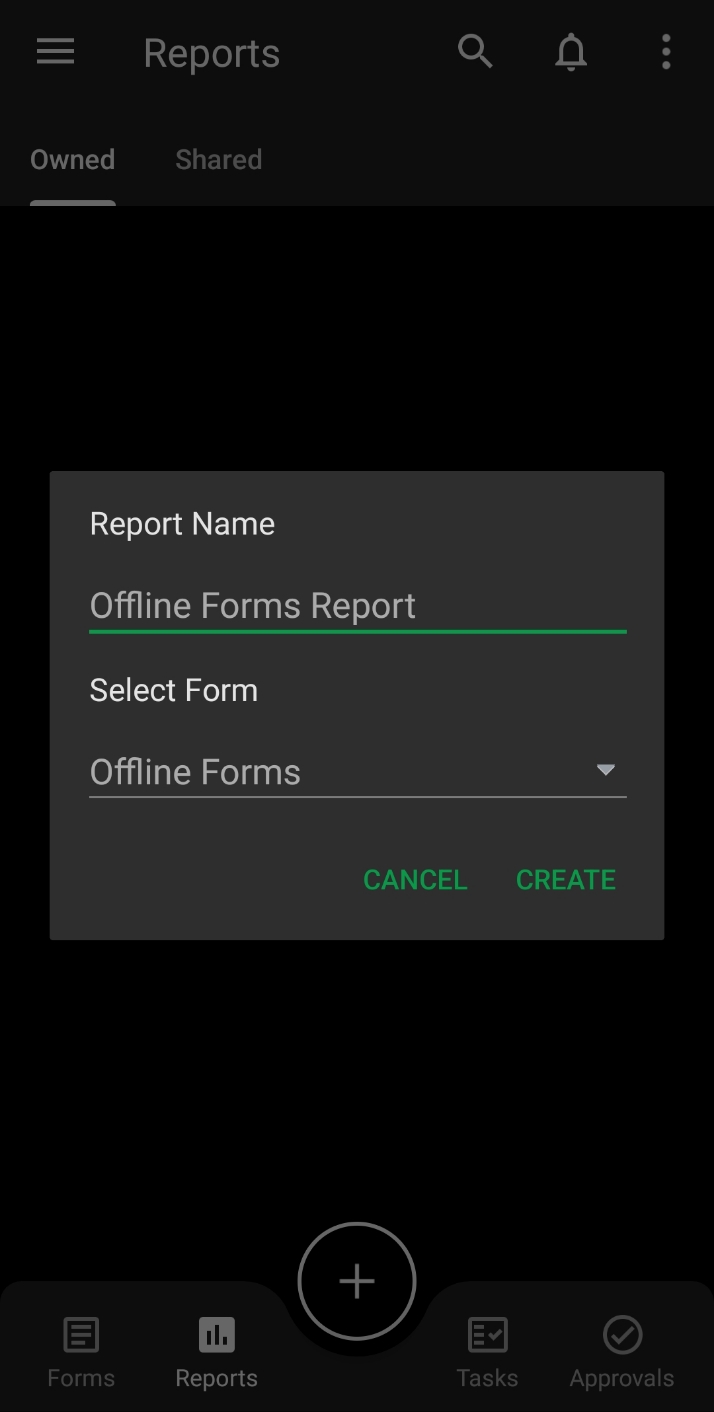
Täglich neue Erfolgsgeschichten
Kein Papierkram mehr!
Optimieren und automatisieren Sie Daten online oder offline mit dem mobilfreundlichen und personalisierbaren Zoho Forms.
Kostenlos anmeldenHäufig gestellte Fragen
Was ist ein Offlineformular?
Ein Offlineformular ist ein digitales Datenerfassungsformular, das auch ohne Internetverbindung funktioniert. Zoho Forms verfügt über eine Offlinefunktion für seine mobile App, mit der Sie ohne Verbindung mit einem Server, dem Internet oder mobilen Daten Formulare erstellen und grundlegende Aktionen durchführen können.
Ist es möglich, ein Onlineformular offline verfügbar zu machen?
Ja, Sie können offline an einem Formular arbeiten, sogar wenn dieses online erstellt wurde. Sie müssen dafür lediglich sicherstellen, dass das Formular in den App-Einstellungen offline verfügbar gemacht wurde. Gehen Sie dazu wie folgt vor:
- Schritt 1. Öffnen Sie die Zoho Forms-App und klicken Sie auf die Hamburgermenü-Schaltfläche.
- Schritt 2. Klicken Sie auf Settings und wählen Sie aus der Liste die Option Offline aus. Nun wird eine Liste Ihrer Formulare angezeigt. Setzen Sie das ✓ neben einem Formular, um dieses offline verfügbar zu machen.
- Schritt 3. Klicken Sie in der rechten oberen Ecke auf die ✓-Schaltfläche, um die Einstellungen zu speichern.
Denken Sie daran, dass Ihr Gerät mit dem Internet verbunden sein muss, damit diese Aktionen durchgeführt werden können.
Wie erstellt man ein Offlineformular zur Datenerfassung?
- Schritt 1. Öffnen Sie die Zoho Forms-App und klicken Sie auf das untere ➕-Symbol.
- Schritt 2. Wählen Sie im Pop-up-Fenster die Option Create Forms aus und geben Sie den Formularnamen ein, um Ihr Offlineformular zu erstellen.
- Schritt 3. Tippen Sie auf ein beliebiges Feld, um dieses Ihrem Formular hinzuzufügen, und klicken Sie oben rechts auf Done, um das Formular zu speichern.
- Schritt 4. Sie können das Formular veröffentlichen, sobald eine Internetverbindung besteht.


